Katedra Inżynierii Komputerowej Politechnika Częstochowska. Protokoły dostępu do medium bezprzewodowego I Laboratorium Sieci Bezprzewodowych
|
|
|
- Edyta Matusiak
- 8 lat temu
- Przeglądów:
Transkrypt
1 Katedra Inżynierii Komputerowej Politechnika Częstochowska Protokoły dostępu do medium bezprzewodowego I Laboratorium Sieci Bezprzewodowych
2 Cel ćwiczenia Celem dwiczenia jest przybliżenie działania podstawowych protokołów dostępu do medium transmisyjnego wykorzystywanych w sieciach bezprzewodowych oraz zwrócenie uwagi na wybrane aspekty działania protokołów. Instrukcja obsługi programu Interfejs programu składa się z okna głównego służącego do obsługi całego programu. Wygląd tego okna jest przedstawiony na rysunku Rys. 25. Oknem tym posługujemy się do obsługiwania programu. Znajdziemy tam pole na którym można rozmieszczad w przestrzeni dwuwymiarowej stacje nadające. W głównym oknie programu widzimy także pasek sterowania transmisją (Rys. 26) oraz pasek postępu (Rys. 27), menu wyboru protokołu (Rys. 28),regulator szybkości transmisji (Rys. 29) oraz przycisk okna konfiguracji (Rys. 30). W górnym pasku znajdziemy rozwijalne menu w dzięki któremu możemy dodawad nowe stacje nadawcze lub otwierad okno debug. Rys. 26 Okno główne programu Protocol Rys. 27 Pasek sterujący transmisją Rys. 28 Rozwijalne menu wyboru protokołu Strona 2
3 Rys. 29 Regulator szybkości transmisji Rys. 30 Okno paska postępu Rys. 31 Przycisk okna konfiguracji warunków transmisji Rys. 32 Pole stacji Interfejs programu składa się również z kolejnych okien. Są to okno stanu stacji, okno konfiguracji,wykresu czasowego i okno debugowe. Wymienione okna zostały przedstawione na zrzutach ekranu poniżej. Strona 3
4 Rys. 33 Okno wykresu czasowego Rys. 34 Okno stanu stacji Rys. 35 Okno debugowe Strona 4
5 Rys. 36 Okno konfiguracji 2 Wykonywanie symulacji Program protocol służy do pokazania w sposób prosty zasadę protokołów dostępu do medium przez stacje w sieciach bezprzewodowych. Aby wykonad symulację należy po uruchomieniu programu dodad interesującą nas ilośd stacji nadających oraz rozmieścid je kolejno na polu znajdującym się w centralnej części okna głównego zwanego polem stacji. Musimy zwrócid uwagę na odległości między stacjami co pozwoli nam wykonad obserwację protokołów w zależności od odległości między stacjami i ich rozmieszczeniem. Stacje umieszczamy przez przejście do menu Edit i wciśnięciu New Station ( Rys. 33). Rys. 37 Dodawanie kolejnych stacji. Dodana stacja dostanie automatycznie swój numer i zostaje umieszczona w lewym górnym rogu pola stacji. Aby przesunąd i umieścid stację należy kliknąd prawym klawiszem myszki na stację i trzymając ją przenieśd w interesujące nas miejsce. Z kolejnymi stacjami postępujemy podobnie. Strona 5
6 Po rozmieszczeniu stacji na polu stacji, należy wybrad interesujący nas protokół który chcemy zasymulowad. Przechodzimy w tym celu wskaźnikiem myszki na menu wyboru protokołu i po rozwinięciu wybieramy protokół. Rys. 38 Wybór protokołu Po wybraniu protokołu możemy przejśd do symulacji. Możliwe są dwa typy symulacji symulacja ciągła, symulacja krokowa. Symulację ciągłą możemy wybrad gdy chcemy szybko zaobserwowad transmisje i ocenid w oknie przebiegu czasowego ilośd kolizji, ilośd ramek wysłanych z sukcesem czy ramki sterujące. Aby wykonad taką symulację, należy wybrad okno konfiguracji wpisad interesujące nas wartości w konkretne pola. Znajdziemy tam w zależności od protokołu Time to prepare data frame czas potrzebny dla ramki, Time to prepare request frame czas potrzebny dla ramki odpowiedzi, Time to Send data frame czas potrzebny do wysłania ramki danych, Time to Send Request czas na wysłanie odpowiedzi, Acknowledge timeout czas oczekiwania na odpowiedź, Maximum data frame length długośd ramki do wysłania, Maximum delay before retransmit czas opóźnienia między retransmisją ramki, Control frame legth długośd ramki kontrolnej. Po ustawieniu potrzebnych parametrów należy dobrad szybkośd symulacji dzięki regulatorowi szybkości transmisji (Rys. 28). Następnie wciskami znak na pasku sterowania transmisją (Rys. 26). Podczas symulacji możemy zaobserwowad również na polu stacji, która stacja aktualnie nadaje, a która odbiera dane. Na rysunku poniżej widad stację nadającą Rys. 38a oraz odbierającą dane Rys. 38b. Strona 6
7 A ) B) Rys.39 a) stacja nadająca b) stacja odbierająca Symulacja włączy automatycznie okna stanu stacji oraz okno przebiegu czasowego. Okno stanu stacji (Rys. 33) opisuje stan każdej stacji w dowolnej chwili czasu. Znajdują się w niej pola takie jak : name nazwa stacji, Znajdują się tu kolejne numery dodanych stacji oraz ewentualnie stacji centralnej, bazowej jak np. w protokole ALOHA. state aktualny stan konkretnej stacji, pole to zostało opisane dokładniej poniżej to send ilośd danych do wysłania, dest przeznaczenie, opisuje do której stacji dana stacja chce wysład informacje, przy czym -1 oznacza stację bazową. control - pozostały czas do wysłania ramki kontrolnej, preparing - pozostały czas do przygotowania ramki, transmit - pozostały czas do wysłania ramki, ack timeout - pozostały czas w którym stacja czeka na potwierdzenie, retransmit - pozostały czas do rozpoczęcia ponownej transmisji, Pole state może przyjmowad następujące wartości: READY_TO_SEND stacja posiada dane do wysłania, SENDING stacja wysyła dane, WAITING_FOR_ACK stacja czeka na ramkę potwierdzającą transmisje, IDLE stacja bezczynna, nie ma danych do przesłania, WAITING_FOR_RETRANSMIT stacja czeka na powtórzenie transmisji. Strona 7
8 Obserwacja przebiegu transmisji możliwa jest również za pomocą wykresu czasowego jaki został przedstawiony i objaśniony na rysunku Rys. 39 poniżej : Rys. 40 Przebieg czasowy Na rysunku widzimy przebieg czasowy dla trzech stacji, z czego jedna jest stacją centralną w protokole ALOHA. Linią przerywaną jest zaznaczony czas trwania jednej ramki. Widzimy również ze ramki mogą występowad w trzech kolorach: Zielony- ramka poprawnie wysłana, Czerwony- kolizja ramek, Niebieski- ramka kontrolna. Jak zauważyliśmy wcześniej, na pasku sterowania transmisją znajdują się rownierz przyciski pauzy, przycisk stop oraz przycisk symulacji krokowej. Dzięki temu ostatniemu, możemy wykonad symulację krok po kroku i obserwowad oraz zapisywad w oknie stanu stacji, co dana stacja aktualnie robi. Strona 8
9 Przebieg ćwiczeń Zadanie 1 W zadaniu tym należy zbudowad sied opartą na protokole ALOHA, zawierającą kilka stacji. Sprawdzid, co ma wpływ na szybkośd transmisji, czy odległośd między stacjami ma wpływ na liczbę kolizji?. Zadanie 2 W zadaniu tym należy zbudowad sieci oparta na protokole CSMA o różnej liczbie stacji 3, 5, 10. Dla każdego rodzaju sieci zbadad zmianę szybkości transmisji w zależności od odległości między stacjami, sprawdzid czy pojawiły się kolizję ramek, wyjaśnid ich pojawienie się lub brak. Jaka rolę odgrywają ramki sterujące w tym protokole? Sprawozdanie Studenci pracują i przygotowują sprawozdania indywidualnie, ewentualnie w parach (w przypadku zbyt małej liczby czynnych komputerów). W sprawozdaniu należy dokładnie opisad sposób działania protokołów ALOHA i CSMA, przedstawid przebieg przeprowadzonych eksperymentów, ich wyniki oraz wnioski. Literatura [1] Matthew S. Gast Sieci bezprzewodow. Przewodnik encyklopedyczny. Wydawnictwo Helion, Gliwice [2] Bartłomiej Zielioski. Bezprzewodowe sieci komputerowe. Wydawnictwo Helion, Gliwice [3] Vademecum teleinformatyka. Praca zbiorowa. IDG Poland S.A., Warszawa [4] Tomasz Jafra. Protokoły dostępu do medium w sieciach bezprzewodowych. Praca magisterska. Politechnika Częstochowska Strona 9
Katedra Inzynierii Komputerowej Politechnika Częstochowska. Sieci przełączane Laboratorium Podstaw sieci komputerowych
 Katedra Inzynierii Komputerowej Politechnika Częstochowska Laboratorium Podstaw sieci komputerowych Cel ćwiczenia Celem dwiczenia jest zapoznanie się z działaniem sieci przełączanej w porównaniu z siecią
Katedra Inzynierii Komputerowej Politechnika Częstochowska Laboratorium Podstaw sieci komputerowych Cel ćwiczenia Celem dwiczenia jest zapoznanie się z działaniem sieci przełączanej w porównaniu z siecią
Katedra Inzynierii Komputerowej Politechnika Częstochowska. Sieci o topologii pierścienia Laboratorium Podstaw sieci komputerowych
 Katedra Inzynierii Komputerowej Politechnika Częstochowska Sieci o topologii pierścienia Laboratorium Podstaw sieci komputerowych Cel ćwiczenia Sieci o topologii pierścienia Celem dwiczenia jest zapoznanie
Katedra Inzynierii Komputerowej Politechnika Częstochowska Sieci o topologii pierścienia Laboratorium Podstaw sieci komputerowych Cel ćwiczenia Sieci o topologii pierścienia Celem dwiczenia jest zapoznanie
Katedra Inżynierii Komputerowej Politechnika Częstochowska. Trasowanie i protokół RIP Laboratorium Podstaw sieci komputerowych
 Katedra Inżynierii Komputerowej Politechnika Częstochowska Trasowanie i protokół RIP Laboratorium Podstaw sieci komputerowych Cel ćwiczenia Trasowanie i protokół RIP Celem dwiczenia jest przybliżenie działania
Katedra Inżynierii Komputerowej Politechnika Częstochowska Trasowanie i protokół RIP Laboratorium Podstaw sieci komputerowych Cel ćwiczenia Trasowanie i protokół RIP Celem dwiczenia jest przybliżenie działania
POLITECHNIKA WROCŁAWSKA WYDZIAŁ ELEKTRYCZNY KATEDRA ENERGOELEKTRYKI LABORATORIUM INTELIGENTNYCH INSTALACJI ELEKTRYCZNYCH
 POLITECHNIKA WROCŁAWSKA WYDZIAŁ ELEKTRYCZNY KATEDRA ENERGOELEKTRYKI LABORATORIUM INTELIGENTNYCH INSTALACJI ELEKTRYCZNYCH Wprowadzenie do oprogramowania firmowego Eaton RF-System (na podstawie dokumentacji
POLITECHNIKA WROCŁAWSKA WYDZIAŁ ELEKTRYCZNY KATEDRA ENERGOELEKTRYKI LABORATORIUM INTELIGENTNYCH INSTALACJI ELEKTRYCZNYCH Wprowadzenie do oprogramowania firmowego Eaton RF-System (na podstawie dokumentacji
Katedra Inżynierii Komputerowej Politechnika Częstochowska. Trasowanie i protokół OSPF Laboratorium Podstaw sieci komputerowych
 Katedra Inżynierii Komputerowej Politechnika Częstochowska Trasowanie i protokół OSPF Laboratorium Podstaw sieci komputerowych Cel ćwiczenia Trasowanie i protokół OSPF Celem dwiczenia jest przybliżenie
Katedra Inżynierii Komputerowej Politechnika Częstochowska Trasowanie i protokół OSPF Laboratorium Podstaw sieci komputerowych Cel ćwiczenia Trasowanie i protokół OSPF Celem dwiczenia jest przybliżenie
Instrukcja ustawienia autorespondera (odpowiedzi automatycznych) dla pracowników posiadających konto pocztowe Microsoft Outlook Exchange
 Instrukcja ustawienia autorespondera (odpowiedzi automatycznych) dla pracowników posiadających konto pocztowe Microsoft Outlook Exchange UWAGA! Osoby nie posiadające konta pocztowego Microsoft Outlook
Instrukcja ustawienia autorespondera (odpowiedzi automatycznych) dla pracowników posiadających konto pocztowe Microsoft Outlook Exchange UWAGA! Osoby nie posiadające konta pocztowego Microsoft Outlook
INSTALACJA DOSTĘPU DO INTERNETU
 INSTALACJA DOSTĘPU DO INTERNETU Za pomocą protokołu PPPoE UWAGA: Niniejsza instrukcja dotyczy tylko przypadków połączeń kablowych oraz radiowych BEZ użycia routera domowego. W przypadku posiadania routera
INSTALACJA DOSTĘPU DO INTERNETU Za pomocą protokołu PPPoE UWAGA: Niniejsza instrukcja dotyczy tylko przypadków połączeń kablowych oraz radiowych BEZ użycia routera domowego. W przypadku posiadania routera
Ćwiczenie 17 instrukcja rozszerzona
 Strona 1 Ćwiczenie 17 instrukcja rozszerzona 1. Zdefiniowanie Magazynów w systemie Ścieżka: Kontrola Zapasów Różne Ustawienia Magazyny W oknie Magazyn (1) należy wpisad prefiks zgodnie z treścią dwiczenia
Strona 1 Ćwiczenie 17 instrukcja rozszerzona 1. Zdefiniowanie Magazynów w systemie Ścieżka: Kontrola Zapasów Różne Ustawienia Magazyny W oknie Magazyn (1) należy wpisad prefiks zgodnie z treścią dwiczenia
Bezprzewodowe sieci komputerowe
 Bezprzewodowe sieci komputerowe Dr inż. Bartłomiej Zieliński Różnice między sieciami przewodowymi a bezprzewodowymi w kontekście protokołów dostępu do łącza Zjawiska wpływające na zachowanie rywalizacyjnych
Bezprzewodowe sieci komputerowe Dr inż. Bartłomiej Zieliński Różnice między sieciami przewodowymi a bezprzewodowymi w kontekście protokołów dostępu do łącza Zjawiska wpływające na zachowanie rywalizacyjnych
Ćwiczenie 6 instrukcja rozszerzona
 Strona 1 Ćwiczenie 6 instrukcja rozszerzona 1. Wprowadzenie zamówienia sprzedaży Ścieżka: Zamówienia Sprzedaży Wprowadzanie Zamówienia/Zapytania Wprowadzanie/Korekta Zamówienia Numer zamówienia jest automatycznie
Strona 1 Ćwiczenie 6 instrukcja rozszerzona 1. Wprowadzenie zamówienia sprzedaży Ścieżka: Zamówienia Sprzedaży Wprowadzanie Zamówienia/Zapytania Wprowadzanie/Korekta Zamówienia Numer zamówienia jest automatycznie
Ćwiczenie 25 instrukcja rozszerzona
 Strona 1 Ćwiczenie 25 instrukcja rozszerzona 1. Obliczenie cyklu produkcji i skumulowanego cyklu wytwarzania Ścieżka: Produkcja Dana Podstawowe Produkcji Kalkulacja Cyklu Wytwarzania Kalkulacja Cyklu Produkcji
Strona 1 Ćwiczenie 25 instrukcja rozszerzona 1. Obliczenie cyklu produkcji i skumulowanego cyklu wytwarzania Ścieżka: Produkcja Dana Podstawowe Produkcji Kalkulacja Cyklu Wytwarzania Kalkulacja Cyklu Produkcji
1. Opis okna podstawowego programu TPrezenter.
 OPIS PROGRAMU TPREZENTER. Program TPrezenter przeznaczony jest do pełnej graficznej prezentacji danych bieżących lub archiwalnych dla systemów serii AL154. Umożliwia wygodną i dokładną analizę na monitorze
OPIS PROGRAMU TPREZENTER. Program TPrezenter przeznaczony jest do pełnej graficznej prezentacji danych bieżących lub archiwalnych dla systemów serii AL154. Umożliwia wygodną i dokładną analizę na monitorze
SIECI KOMPUTEROWE I TECHNOLOGIE INTERNETOWE
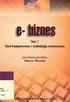 Politechnika Gdańska Wydział Elektrotechniki i Automatyki Katedra Inżynierii Systemów Sterowania SIECI KOMPUTEROWE I TECHNOLOGIE INTERNETOWE Temat: Kable przyłączeniowe oraz podstawowe metody testowania
Politechnika Gdańska Wydział Elektrotechniki i Automatyki Katedra Inżynierii Systemów Sterowania SIECI KOMPUTEROWE I TECHNOLOGIE INTERNETOWE Temat: Kable przyłączeniowe oraz podstawowe metody testowania
Numerowanie obiektów (wzorów, rysunków, tabel, literatury)
 Numerowanie obiektów (wzorów, rysunków, tabel, literatury) 1. Automatyczne numerowanie obiektów W celu utworzenia automatycznego numerowania w dokumencie należy wykorzystad w tym celu Pole z menu Wstaw.
Numerowanie obiektów (wzorów, rysunków, tabel, literatury) 1. Automatyczne numerowanie obiektów W celu utworzenia automatycznego numerowania w dokumencie należy wykorzystad w tym celu Pole z menu Wstaw.
Instrukcja obsługi elektronicznego formularza harmonogramu w ZSI SEZAM
 Instrukcja obsługi elektronicznego formularza harmonogramu w ZSI SEZAM 1. Zakładki Harmonogram i Harmonogram projekty kluczowe Po zalogowaniu się do ZSI SEZAM użytkownik ma w menu do wyboru szereg zakładek.
Instrukcja obsługi elektronicznego formularza harmonogramu w ZSI SEZAM 1. Zakładki Harmonogram i Harmonogram projekty kluczowe Po zalogowaniu się do ZSI SEZAM użytkownik ma w menu do wyboru szereg zakładek.
Instrukcja instalacji oraz konfiguracji sterowników. MaxiEcu 2.0
 Instrukcja instalacji oraz konfiguracji sterowników. MaxiEcu 2.0 Wersja instrukcji 1.0.1 1 SPIS TREŚCI 1. Sprawdzenie wersji systemu Windows... 3 2. Instalacja sterowników interfejsu diagnostycznego...
Instrukcja instalacji oraz konfiguracji sterowników. MaxiEcu 2.0 Wersja instrukcji 1.0.1 1 SPIS TREŚCI 1. Sprawdzenie wersji systemu Windows... 3 2. Instalacja sterowników interfejsu diagnostycznego...
Instrukcja obsługi Outlook Web App i konfiguracji Thunderbird
 i konfiguracji Thunderbird Spis treści 1 Wstęp... 3 2 Outlook Web App... 4 2.1 Logowanie do poczty poprzez przeglądarkę... 4 2.2 Korzystanie z OWA... 7 2.2.1 Tworzenie nowej wiadomości... 7 2.2.2 Dodanie
i konfiguracji Thunderbird Spis treści 1 Wstęp... 3 2 Outlook Web App... 4 2.1 Logowanie do poczty poprzez przeglądarkę... 4 2.2 Korzystanie z OWA... 7 2.2.1 Tworzenie nowej wiadomości... 7 2.2.2 Dodanie
Pakiet Sokrates Instrukcja instalacji
 Pakiet Sokrates Instrukcja instalacji Dokument przedstawia sposób instalacji programu Sokrates na komputerze PC z systemem operacyjnym Windows. Instalacja pracuje w sieci LAN. ERI Software 2013 Przed rozpoczęciem
Pakiet Sokrates Instrukcja instalacji Dokument przedstawia sposób instalacji programu Sokrates na komputerze PC z systemem operacyjnym Windows. Instalacja pracuje w sieci LAN. ERI Software 2013 Przed rozpoczęciem
INSTRUKCJE KONFIGURACJI POŁĄCZENIA WIFI
 INSTRUKCJE KONFIGURACJI POŁĄCZENIA WIFI WYBIERZ SYSTEM OPERACYJNY 1. Windows XP... 2 2. Windows Vista... 4 3. Windows 7... 6 4. Windows 8/8.1/10... 8 ROZWIĄZYWANIE PROBLEMÓW 1. Wyszukiwanie urządzeo w
INSTRUKCJE KONFIGURACJI POŁĄCZENIA WIFI WYBIERZ SYSTEM OPERACYJNY 1. Windows XP... 2 2. Windows Vista... 4 3. Windows 7... 6 4. Windows 8/8.1/10... 8 ROZWIĄZYWANIE PROBLEMÓW 1. Wyszukiwanie urządzeo w
Ćwiczenie 9 instrukcja rozszerzona
 Strona 1 Ćwiczenie 9 instrukcja rozszerzona 1. Wprowadzenie zamówienia sprzedaży Ścieżka: Zamówienia Sprzedaży Wprowadzanie Zamówienia/Zapytania Wprowadzanie/Korekta Zamówienia Numer zamówienia jest automatycznie
Strona 1 Ćwiczenie 9 instrukcja rozszerzona 1. Wprowadzenie zamówienia sprzedaży Ścieżka: Zamówienia Sprzedaży Wprowadzanie Zamówienia/Zapytania Wprowadzanie/Korekta Zamówienia Numer zamówienia jest automatycznie
Zadanie Wstaw wykres i dokonaj jego edycji dla poniższych danych. 8a 3,54 8b 5,25 8c 4,21 8d 4,85
 Zadanie Wstaw wykres i dokonaj jego edycji dla poniższych danych Klasa Średnia 8a 3,54 8b 5,25 8c 4,21 8d 4,85 Do wstawienia wykresu w edytorze tekstu nie potrzebujemy mieć wykonanej tabeli jest ona tylko
Zadanie Wstaw wykres i dokonaj jego edycji dla poniższych danych Klasa Średnia 8a 3,54 8b 5,25 8c 4,21 8d 4,85 Do wstawienia wykresu w edytorze tekstu nie potrzebujemy mieć wykonanej tabeli jest ona tylko
Politechnika Gdańska Wydział Elektrotechniki i Automatyki Katedra Inżynierii Systemów Sterowania KOMPUTEROWE SYSTEMY STEROWANIA (KSS)
 Politechnika Gdańska Wydział Elektrotechniki i Automatyki Katedra Inżynierii Systemów Sterowania KOMPUTEROWE SYSTEMY STEROWANIA (KSS) Temat: Platforma Systemowa Wonderware cz. 2 przemysłowa baza danych,
Politechnika Gdańska Wydział Elektrotechniki i Automatyki Katedra Inżynierii Systemów Sterowania KOMPUTEROWE SYSTEMY STEROWANIA (KSS) Temat: Platforma Systemowa Wonderware cz. 2 przemysłowa baza danych,
Rozpoczęcie pracy z programem.
 Rozpoczęcie pracy z programem. Po zainstalowaniu programu należy przygotować program do wykonywania kopii zapasowej baz danych. W tym celu należy uruchomić z menu start Panel sterowania a następnie wybrać
Rozpoczęcie pracy z programem. Po zainstalowaniu programu należy przygotować program do wykonywania kopii zapasowej baz danych. W tym celu należy uruchomić z menu start Panel sterowania a następnie wybrać
INSTRUKCJA OBSŁUGI INTERNETOWEGO SYSTEMU SKŁADANIA ZAMÓWIEO
 INSTRUKCJA OBSŁUGI INTERNETOWEGO SYSTEMU SKŁADANIA ZAMÓWIEO LOGOWANIE Po wejściu do systemu pojawia się okno logowania, w które należy wpisad swój login oraz hasło: W przypadku wpisania nieprawidłowego
INSTRUKCJA OBSŁUGI INTERNETOWEGO SYSTEMU SKŁADANIA ZAMÓWIEO LOGOWANIE Po wejściu do systemu pojawia się okno logowania, w które należy wpisad swój login oraz hasło: W przypadku wpisania nieprawidłowego
AKADEMIA MORSKA KATEDRA NAWIGACJI TECHNICZEJ
 AKADEMIA MORSKA KATEDRA NAWIGACJI TECHNICZEJ ELEMETY ELEKTRONIKI LABORATORIUM Kierunek NAWIGACJA Specjalność Transport morski Semestr II Ćw. 1 Poznawanie i posługiwanie się programem Multisim 2001 Wersja
AKADEMIA MORSKA KATEDRA NAWIGACJI TECHNICZEJ ELEMETY ELEKTRONIKI LABORATORIUM Kierunek NAWIGACJA Specjalność Transport morski Semestr II Ćw. 1 Poznawanie i posługiwanie się programem Multisim 2001 Wersja
Instrukcja konfiguracji drukarki HP LaserJet 1018 dla systemu dreryk
 Instrukcja konfiguracji drukarki HP LaserJet 1018 dla systemu dreryk 28.12.2006 wersja 0.01 - wstępna 1. Opis problemów Drukarka 1018 jest bardzo popularną drukarką laserową na rynku polskim. Problemy
Instrukcja konfiguracji drukarki HP LaserJet 1018 dla systemu dreryk 28.12.2006 wersja 0.01 - wstępna 1. Opis problemów Drukarka 1018 jest bardzo popularną drukarką laserową na rynku polskim. Problemy
Instrukcja użytkowania
 ASPEL S.A. PL 32-080 Zabierzów, os. H. Sienkiewicza 33 tel. +48 12 285 22 22, fax +48 12 285 30 30 www.aspel.com.pl Instrukcja użytkowania Konfiguracja bezprzewodowej komunikacji rejestratora AsPEKT 703
ASPEL S.A. PL 32-080 Zabierzów, os. H. Sienkiewicza 33 tel. +48 12 285 22 22, fax +48 12 285 30 30 www.aspel.com.pl Instrukcja użytkowania Konfiguracja bezprzewodowej komunikacji rejestratora AsPEKT 703
Instrukcja obsługi certyfikatu kwalifikowanego w programie Płatnik.
 Instrukcja obsługi certyfikatu kwalifikowanego w programie Płatnik. Rejestracja certyfikatu w Płatniku Aby zarejestrować certyfikat w Płatniku proszę postępować zgodnie z instrukcją poniżej. Proszę uruchomić
Instrukcja obsługi certyfikatu kwalifikowanego w programie Płatnik. Rejestracja certyfikatu w Płatniku Aby zarejestrować certyfikat w Płatniku proszę postępować zgodnie z instrukcją poniżej. Proszę uruchomić
Instalacja Webroot SecureAnywhere przy użyciu GPO w Active Directory
 Instalacja Webroot SecureAnywhere przy użyciu GPO w Active Directory Poniższa instrukcja opisuje sposób zdalnej instalacji oprogramowania Webroot SecureAnywhere w środowiskach wykorzystujących usługę Active
Instalacja Webroot SecureAnywhere przy użyciu GPO w Active Directory Poniższa instrukcja opisuje sposób zdalnej instalacji oprogramowania Webroot SecureAnywhere w środowiskach wykorzystujących usługę Active
Instrukcja użytkownika aplikacji modernizowanego Systemu Informacji Oświatowej
 Instrukcja użytkownika aplikacji modernizowanego Systemu Informacji Oświatowej WPROWADZANIE DANYCH DO SYSTEMU INFORMACJI OŚWIATOWEJ dla szkół i placówek oświatowych Moduł: DANE ZBIORCZE czerwiec 2013 2
Instrukcja użytkownika aplikacji modernizowanego Systemu Informacji Oświatowej WPROWADZANIE DANYCH DO SYSTEMU INFORMACJI OŚWIATOWEJ dla szkół i placówek oświatowych Moduł: DANE ZBIORCZE czerwiec 2013 2
INSTRUKCJE KONFIGURACJI POŁĄCZENIA LAN
 INSTRUKCJE KONFIGURACJI POŁĄCZENIA LAN WYBIERZ SYSTEM OPERACYJNY 1. Windows XP... 2 2. Windows Vista... 4 3. Windows 7... 6 4. Windows 8/8.1/10... 8 ROZWIĄZYWANIE PROBLEMÓW 1. Wyszukiwanie urządzeo w sieci
INSTRUKCJE KONFIGURACJI POŁĄCZENIA LAN WYBIERZ SYSTEM OPERACYJNY 1. Windows XP... 2 2. Windows Vista... 4 3. Windows 7... 6 4. Windows 8/8.1/10... 8 ROZWIĄZYWANIE PROBLEMÓW 1. Wyszukiwanie urządzeo w sieci
Katedra Inżynierii Komputerowej Politechnika Częstochowska. Zastosowania protokołu ICMP Laboratorium podstaw sieci komputerowych
 Katedra Inżynierii Komputerowej Politechnika Częstochowska Zastosowania protokołu ICMP Laboratorium podstaw sieci komputerowych Cel ćwiczenia Zastosowania protokołu ICMP Celem dwiczenia jest zapoznanie
Katedra Inżynierii Komputerowej Politechnika Częstochowska Zastosowania protokołu ICMP Laboratorium podstaw sieci komputerowych Cel ćwiczenia Zastosowania protokołu ICMP Celem dwiczenia jest zapoznanie
etrader Pekao Podręcznik użytkownika Strumieniowanie Excel
 etrader Pekao Podręcznik użytkownika Strumieniowanie Excel Spis treści 1. Opis okna... 3 2. Otwieranie okna... 3 3. Zawartość okna... 4 3.1. Definiowanie listy instrumentów... 4 3.2. Modyfikacja lub usunięcie
etrader Pekao Podręcznik użytkownika Strumieniowanie Excel Spis treści 1. Opis okna... 3 2. Otwieranie okna... 3 3. Zawartość okna... 4 3.1. Definiowanie listy instrumentów... 4 3.2. Modyfikacja lub usunięcie
w w w. m o f e m a. c o m
 v.23/08/2016 INSTRUKCJA OPROGRAMOWANIA ZuzaGraph, rejestruje skurcze mięśnia macicy wersja - (KTG) Przenośne bezinwazyjne urządzenie do monitorowania parametrów przebiegu ciąży w w w. m o f e m a. c o
v.23/08/2016 INSTRUKCJA OPROGRAMOWANIA ZuzaGraph, rejestruje skurcze mięśnia macicy wersja - (KTG) Przenośne bezinwazyjne urządzenie do monitorowania parametrów przebiegu ciąży w w w. m o f e m a. c o
Laboratorium - Przechwytywanie i badanie datagramów DNS w programie Wireshark
 Laboratorium - Przechwytywanie i badanie datagramów DNS w programie Wireshark Topologia Cele Część 1: Zapisanie informacji dotyczących konfiguracji IP komputerów Część 2: Użycie programu Wireshark do przechwycenia
Laboratorium - Przechwytywanie i badanie datagramów DNS w programie Wireshark Topologia Cele Część 1: Zapisanie informacji dotyczących konfiguracji IP komputerów Część 2: Użycie programu Wireshark do przechwycenia
WXEth (firmware v1.03) Interfejs sieciowy dla stacji pogodowych Obsługa serwerów APRS-IS Obsługa serwisu www.weatherunderground.
 WXEth (firmware v1.03) Interfejs sieciowy dla stacji pogodowych Obsługa serwerów APRS-IS Obsługa serwisu www.weatherunderground.com Podręcznik użytkownika Instrukcja oprogramowania konfiguracyjnego Producent:
WXEth (firmware v1.03) Interfejs sieciowy dla stacji pogodowych Obsługa serwerów APRS-IS Obsługa serwisu www.weatherunderground.com Podręcznik użytkownika Instrukcja oprogramowania konfiguracyjnego Producent:
Podłączanie się do bezprzewodowej sieci eduroam na platformie MS Windows XP w wersji Professional oraz HOME.
 Podłączanie się do bezprzewodowej sieci eduroam na platformie MS Windows XP w wersji Professional oraz HOME. Wstęp Zanim przystąpisz do konfigurowania połączenia się z siecią bezprzewodową eduroam upewnij
Podłączanie się do bezprzewodowej sieci eduroam na platformie MS Windows XP w wersji Professional oraz HOME. Wstęp Zanim przystąpisz do konfigurowania połączenia się z siecią bezprzewodową eduroam upewnij
Minimalna wspierana wersja systemu Android to 2.3.3 zalecana 4.0. Ta dokumentacja została wykonana na telefonie HUAWEI ASCEND P7 z Android 4.
 Dokumentacja dla Scandroid. Minimalna wspierana wersja systemu Android to 2.3.3 zalecana 4.0. Ta dokumentacja została wykonana na telefonie HUAWEI ASCEND P7 z Android 4. Scandroid to aplikacja przeznaczona
Dokumentacja dla Scandroid. Minimalna wspierana wersja systemu Android to 2.3.3 zalecana 4.0. Ta dokumentacja została wykonana na telefonie HUAWEI ASCEND P7 z Android 4. Scandroid to aplikacja przeznaczona
Instrukcja do konfiguracji sieci WiFi w Akademii Leona Koźmińskiego dla systemu Windows XP
 Instrukcja do konfiguracji sieci WiFi w Akademii Leona Koźmińskiego dla systemu Windows XP W celu podłączenia się do sieci WiFi ALK przeznaczonej dla studentów lub wykładowców w systemie Windows XP należy
Instrukcja do konfiguracji sieci WiFi w Akademii Leona Koźmińskiego dla systemu Windows XP W celu podłączenia się do sieci WiFi ALK przeznaczonej dla studentów lub wykładowców w systemie Windows XP należy
Konfiguracja programu MS Outlook 2007 dla poczty w hostingu Sprint Data Center
 Konfiguracja programu MS Outlook 2007 dla poczty w hostingu Sprint Data Center Spis treści Konfiguracja Microsoft Outlook 2007... 3 Konfiguracja dla POP3... 7 Konfiguracja dla IMAP... 11 Sprawdzenie poprawności
Konfiguracja programu MS Outlook 2007 dla poczty w hostingu Sprint Data Center Spis treści Konfiguracja Microsoft Outlook 2007... 3 Konfiguracja dla POP3... 7 Konfiguracja dla IMAP... 11 Sprawdzenie poprawności
INSTRUKCJA INSTALACJI APLIKACJI PROF- EAN 2
 INSTRUKCJA INSTALACJI APLIKACJI PROF- EAN 2 1. Instalacja programu PROF-EAN 2 Instalacje uruchamiamy poprzez plik:, wówczas kreator automatycznie poprowadzi nas przez proces instalacji. 2. Deklaracja instalacji
INSTRUKCJA INSTALACJI APLIKACJI PROF- EAN 2 1. Instalacja programu PROF-EAN 2 Instalacje uruchamiamy poprzez plik:, wówczas kreator automatycznie poprowadzi nas przez proces instalacji. 2. Deklaracja instalacji
Rozdział 2. Konfiguracja środowiska pracy uŝytkownika
 Rozdział 2. Konfiguracja środowiska pracy uŝytkownika Ćwiczenia zawarte w tym rozdziale pozwolą na dostosowanie pulpitu i menu Start do indywidualnych potrzeb uŝytkownika. Środowisko graficzne systemu
Rozdział 2. Konfiguracja środowiska pracy uŝytkownika Ćwiczenia zawarte w tym rozdziale pozwolą na dostosowanie pulpitu i menu Start do indywidualnych potrzeb uŝytkownika. Środowisko graficzne systemu
Jak pobrad mapę z PK? Na stronie Pucharu Warszawy i Mazowsza w RJnO 2019 należy odszukad interesujący nas etap:
 Do nanoszenia śladu na mapę przydatny może byd programu QuickRoute, do pobrania ze strony http://www.matstroeng.se/quickroute/en/download.php Zanim zacznie się pracę z programem należy przygotowad sobie
Do nanoszenia śladu na mapę przydatny może byd programu QuickRoute, do pobrania ze strony http://www.matstroeng.se/quickroute/en/download.php Zanim zacznie się pracę z programem należy przygotowad sobie
ZINTEGROWANY SYSTEM ZARZĄDZANIA TREŚCIĄ
 ZINTEGROWANY SYSTEM ZARZĄDZANIA TREŚCIĄ INSTRUKCJA UŻYTKOWNIKA DLA REDAKTORÓW Modułu ANKIETY v 3.0 WWW.CONCEPTINTERMEDIA.PL 1 1. WPROWADZENIE Rys. 1 Widok modułu ankiet od strony Internauty (pytanie) Rys.
ZINTEGROWANY SYSTEM ZARZĄDZANIA TREŚCIĄ INSTRUKCJA UŻYTKOWNIKA DLA REDAKTORÓW Modułu ANKIETY v 3.0 WWW.CONCEPTINTERMEDIA.PL 1 1. WPROWADZENIE Rys. 1 Widok modułu ankiet od strony Internauty (pytanie) Rys.
Instrukcja użytkownika systemu medycznego w wersji mobilnej. meopieka
 Instrukcja użytkownika systemu medycznego w wersji mobilnej meopieka 17-04-2018 INFUSIO sp. z o. o. tel. 052 50 65 730 strona 2 z 23 Spis treści: 1. Logowanie do systemu... 4 2. Ekran główny... 6 3. Pacjenci-
Instrukcja użytkownika systemu medycznego w wersji mobilnej meopieka 17-04-2018 INFUSIO sp. z o. o. tel. 052 50 65 730 strona 2 z 23 Spis treści: 1. Logowanie do systemu... 4 2. Ekran główny... 6 3. Pacjenci-
Prezentacja multimedialna MS PowerPoint 2010 (podstawy)
 Prezentacja multimedialna MS PowerPoint 2010 (podstawy) Cz. 4. Animacje, przejścia, pokaz slajdów Dzięki animacjom nasza prezentacja może stać się bardziej dynamiczna, a informacje, które chcemy przekazać,
Prezentacja multimedialna MS PowerPoint 2010 (podstawy) Cz. 4. Animacje, przejścia, pokaz slajdów Dzięki animacjom nasza prezentacja może stać się bardziej dynamiczna, a informacje, które chcemy przekazać,
UMOWY INSTRUKCJA STANOWISKOWA
 UMOWY INSTRUKCJA STANOWISKOWA Klawisze skrótów: F7 wywołanie zapytania (% - zastępuje wiele znaków _ - zastępuje jeden znak F8 wyszukanie według podanych kryteriów (system rozróżnia małe i wielkie litery)
UMOWY INSTRUKCJA STANOWISKOWA Klawisze skrótów: F7 wywołanie zapytania (% - zastępuje wiele znaków _ - zastępuje jeden znak F8 wyszukanie według podanych kryteriów (system rozróżnia małe i wielkie litery)
Podręcznik Użytkownika aplikacji NOVO Szkoła. Profil Ucznia
 Podręcznik Użytkownika aplikacji NOVO Szkoła Profil Ucznia Spis treści 1 Podstawowe informacje 3 1.1 Przeglądarka internetowa........................................ 3 1.2 Logowanie i wylogowanie, sesja
Podręcznik Użytkownika aplikacji NOVO Szkoła Profil Ucznia Spis treści 1 Podstawowe informacje 3 1.1 Przeglądarka internetowa........................................ 3 1.2 Logowanie i wylogowanie, sesja
Instrukcja aktualizacji oprogramowania. Wersja dokumentu: 01i00 Aktualizacja:
 Instrukcja aktualizacji oprogramowania Wersja dokumentu: 01i00 Aktualizacja: 2016-03-11 Uwagi Inne dokumenty dotyczące obsługi urządzeń można pobrać ze strony energetyka.itr.org.pl Przed aktualizacją oprogramowania
Instrukcja aktualizacji oprogramowania Wersja dokumentu: 01i00 Aktualizacja: 2016-03-11 Uwagi Inne dokumenty dotyczące obsługi urządzeń można pobrać ze strony energetyka.itr.org.pl Przed aktualizacją oprogramowania
PREZENTACJE MULTIMEDIALNE cz.2
 Wydział Elektryczny Katedra Elektrotechniki Teoretycznej i Metrologii Instrukcja do pracowni z przedmiotu Podstawy Informatyki Kod przedmiotu: TS1C 100 003 Ćwiczenie pt. PREZENTACJE MULTIMEDIALNE cz.2
Wydział Elektryczny Katedra Elektrotechniki Teoretycznej i Metrologii Instrukcja do pracowni z przedmiotu Podstawy Informatyki Kod przedmiotu: TS1C 100 003 Ćwiczenie pt. PREZENTACJE MULTIMEDIALNE cz.2
MagicInfo Express instrukcja obsługi
 MagicInfo Express instrukcja obsługi INFO MagicInfo Express Kreator zawartości to program pozwalający w prosty sposób tworzyć zawartość LFD na podstawie różnych szablonów oraz harmonogramy wyświetlania
MagicInfo Express instrukcja obsługi INFO MagicInfo Express Kreator zawartości to program pozwalający w prosty sposób tworzyć zawartość LFD na podstawie różnych szablonów oraz harmonogramy wyświetlania
Ćwiczenie 13 instrukcja rozszerzona
 Strona 1 Ćwiczenie 13 instrukcja rozszerzona 1. Parametryzacja systemu Ścieżka: Kontrola Zapasów Artykuły/Zapytania Planowanie Zapotrzebowania Magazynowego Zaawansowane SRP Parametry Grupy SRP W oknie
Strona 1 Ćwiczenie 13 instrukcja rozszerzona 1. Parametryzacja systemu Ścieżka: Kontrola Zapasów Artykuły/Zapytania Planowanie Zapotrzebowania Magazynowego Zaawansowane SRP Parametry Grupy SRP W oknie
Konsola operatora TKombajn
 KANE Konsola operatora TKombajn INSTRUKCJA Arkadiusz Lewicki 15-12-2016 1 Spis treści Funkcje programu TKombajn... 2 Parametry rejestracji... 3 Aktywacja rejestracji warunkowej... 4 2 Funkcje programu
KANE Konsola operatora TKombajn INSTRUKCJA Arkadiusz Lewicki 15-12-2016 1 Spis treści Funkcje programu TKombajn... 2 Parametry rejestracji... 3 Aktywacja rejestracji warunkowej... 4 2 Funkcje programu
Celem ćwiczenia jest zapoznanie się z podstawowymi funkcjami i pojęciami związanymi ze środowiskiem AutoCAD 2012 w polskiej wersji językowej.
 W przygotowaniu ćwiczeń wykorzystano m.in. następujące materiały: 1. Program AutoCAD 2012. 2. Graf J.: AutoCAD 14PL Ćwiczenia. Mikom 1998. 3. Kłosowski P., Grabowska A.: Obsługa programu AutoCAD 14 i 2000.
W przygotowaniu ćwiczeń wykorzystano m.in. następujące materiały: 1. Program AutoCAD 2012. 2. Graf J.: AutoCAD 14PL Ćwiczenia. Mikom 1998. 3. Kłosowski P., Grabowska A.: Obsługa programu AutoCAD 14 i 2000.
Podręcznik Użytkownika aplikacji NOVO Szkoła. Profil Opiekuna
 Podręcznik Użytkownika aplikacji NOVO Szkoła Profil Opiekuna Spis treści 1 Podstawowe informacje 3 1.1 Przeglądarka internetowa........................................ 3 1.2 Logowanie i wylogowanie, sesja
Podręcznik Użytkownika aplikacji NOVO Szkoła Profil Opiekuna Spis treści 1 Podstawowe informacje 3 1.1 Przeglądarka internetowa........................................ 3 1.2 Logowanie i wylogowanie, sesja
Instrukcja konfiguracji urządzenia TL-WA830RE v.1
 Instrukcja konfiguracji urządzenia TL-WA830RE v.1 Przygotowanie urządzenia: Krok 1 Włączyć i zresetować wzmacniacz sygnału TL-WA830RE do ustawień fabrycznych naciskając i przytrzymując przycisk RESET,
Instrukcja konfiguracji urządzenia TL-WA830RE v.1 Przygotowanie urządzenia: Krok 1 Włączyć i zresetować wzmacniacz sygnału TL-WA830RE do ustawień fabrycznych naciskając i przytrzymując przycisk RESET,
Jak ustawić cele kampanii?
 Jak ustawić cele kampanii? Czym są cele? Jest to funkcjonalność pozwalająca w łatwy sposób śledzić konwersje wygenerowane na Twojej stronie www poprzez wiadomości email wysłane z systemu GetResponse. Mierzenie
Jak ustawić cele kampanii? Czym są cele? Jest to funkcjonalność pozwalająca w łatwy sposób śledzić konwersje wygenerowane na Twojej stronie www poprzez wiadomości email wysłane z systemu GetResponse. Mierzenie
Pakiet informacyjny dla nowych użytkowników usługi Multimedia Internet świadczonej przez Multimedia Polska S.A. z siedzibą w Gdyni
 Pakiet informacyjny dla nowych użytkowników usługi Multimedia Internet świadczonej przez Multimedia Polska S.A. z siedzibą w Gdyni Rozdział I Konfiguracja komputera do pracy w sieci Multimedia w systemie
Pakiet informacyjny dla nowych użytkowników usługi Multimedia Internet świadczonej przez Multimedia Polska S.A. z siedzibą w Gdyni Rozdział I Konfiguracja komputera do pracy w sieci Multimedia w systemie
Poradnik korzystania z usługi FTP
 Poradnik korzystania z usługi FTP 1. Wstęp FTP (ang. File Transfer Protocol) to usługa pozwalająca na wymianę plików poprzez Internet w układzie klient-serwer. Po podłączeniu się do serwera za pomocą loginu
Poradnik korzystania z usługi FTP 1. Wstęp FTP (ang. File Transfer Protocol) to usługa pozwalająca na wymianę plików poprzez Internet w układzie klient-serwer. Po podłączeniu się do serwera za pomocą loginu
Aby zastosowad tabelę przestawną należy wybrad dowolną komórkę w arkuszu i z menu Wstawianie wybierz opcję Tabela Przestawna.
 Zajęcia nr 3: Tabele i wykresy przestawne Przypuśdmy, że mamy zbiór do analizy: Aby zastosowad tabelę przestawną należy wybrad dowolną komórkę w arkuszu i z menu Wstawianie wybierz opcję Tabela Przestawna.
Zajęcia nr 3: Tabele i wykresy przestawne Przypuśdmy, że mamy zbiór do analizy: Aby zastosowad tabelę przestawną należy wybrad dowolną komórkę w arkuszu i z menu Wstawianie wybierz opcję Tabela Przestawna.
Instrukcja konfigurowania sieci WiFi w Akademii Leona Koźmińskiego dla systemu Windows XP
 Instrukcja konfigurowania sieci WiFi w Akademii Leona Koźmińskiego dla systemu Windows XP!!! UWAGA!!! przed PIERWSZYM połączeniem się z siecią WiFi muszą Państwo zmienić sobie hasło za pomocą strony http://haslo.kozminski.edu.pl
Instrukcja konfigurowania sieci WiFi w Akademii Leona Koźmińskiego dla systemu Windows XP!!! UWAGA!!! przed PIERWSZYM połączeniem się z siecią WiFi muszą Państwo zmienić sobie hasło za pomocą strony http://haslo.kozminski.edu.pl
Katedra Inżynierii Komputerowej Politechnika Częstochowska. Filtry i statystyki w analizatorach protokołów Laboratorium Podstaw sieci komputerowych
 Katedra Inżynierii Komputerowej Politechnika Częstochowska Filtry i statystyki w analizatorach protokołów Laboratorium Podstaw sieci komputerowych Cel ćwiczenia Celem dwiczenia jest zapoznanie się z wybranymi
Katedra Inżynierii Komputerowej Politechnika Częstochowska Filtry i statystyki w analizatorach protokołów Laboratorium Podstaw sieci komputerowych Cel ćwiczenia Celem dwiczenia jest zapoznanie się z wybranymi
MATERIAŁY DYDAKTYCZNE. Streszczenie: Z G Łukasz Próchnicki NIP w ramach projektu nr RPMA /15
 MATERIAŁY DYDAKTYCZNE w ramach projektu nr RPMA.10.01.01-14-3849/15 Streszczenie: Administracja witryny e-learning NIP 799-174-10-88 Spis treści 1. Ustawienia strony głównej... 2 2. Jak powinna wyglądać
MATERIAŁY DYDAKTYCZNE w ramach projektu nr RPMA.10.01.01-14-3849/15 Streszczenie: Administracja witryny e-learning NIP 799-174-10-88 Spis treści 1. Ustawienia strony głównej... 2 2. Jak powinna wyglądać
CAN LOGGER OPIS. Ponownie uruchamiany program CAN Logger
 OPIS Uruchamiamy program CAN LOGGER Jeśli pierwszy raz uruchomiliśmy program należy zainstalować sterownik FT, wybieramy zakładkę sterowniki, [Sterownik FT] wybieramy [TAK] potwierdzamy w następnych krokach
OPIS Uruchamiamy program CAN LOGGER Jeśli pierwszy raz uruchomiliśmy program należy zainstalować sterownik FT, wybieramy zakładkę sterowniki, [Sterownik FT] wybieramy [TAK] potwierdzamy w następnych krokach
Atlassian GreenHopper
 Atlassian GreenHopper Przewodnik użytkownika Autor: Michał Borek Czym jest GreenHopper? GreenHopper jest narzędziem rozszerzającym funkcjonalnośd systemu JIRA wspomagający zarządzanie projektem informatycznym,
Atlassian GreenHopper Przewodnik użytkownika Autor: Michał Borek Czym jest GreenHopper? GreenHopper jest narzędziem rozszerzającym funkcjonalnośd systemu JIRA wspomagający zarządzanie projektem informatycznym,
Instrukcja podłączania komputerów z systemem Microsoft Windows 8 do sieci eduroam
 Instrukcja podłączania komputerów z systemem Microsoft Windows 8 do sieci eduroam Przed rozpoczęciem konfiguracji sieci eduroam należy upewnić się, że bezprzewodowa karta sieciowa w komputerze jest włączona.
Instrukcja podłączania komputerów z systemem Microsoft Windows 8 do sieci eduroam Przed rozpoczęciem konfiguracji sieci eduroam należy upewnić się, że bezprzewodowa karta sieciowa w komputerze jest włączona.
Spis treści 1. Wstęp Logowanie Główny interfejs aplikacji Ogólny opis interfejsu Poruszanie się po mapie...
 Spis treści 1. Wstęp... 2 2. Logowanie... 2 3. Główny interfejs aplikacji... 2 3.1. Ogólny opis interfejsu... 2 3.2. Poruszanie się po mapie... 3 3.3. Przełączanie widocznych warstw... 3 4. Urządzenia...
Spis treści 1. Wstęp... 2 2. Logowanie... 2 3. Główny interfejs aplikacji... 2 3.1. Ogólny opis interfejsu... 2 3.2. Poruszanie się po mapie... 3 3.3. Przełączanie widocznych warstw... 3 4. Urządzenia...
Opis programu Konwersja MPF Spis treści
 Opis programu Konwersja MPF Spis treści Ogólne informacje o programie...2 Co to jest KonwersjaMPF...2 Okno programu...2 Podstawowe operacje...3 Wczytywanie danych...3 Przegląd wyników...3 Dodawanie widm
Opis programu Konwersja MPF Spis treści Ogólne informacje o programie...2 Co to jest KonwersjaMPF...2 Okno programu...2 Podstawowe operacje...3 Wczytywanie danych...3 Przegląd wyników...3 Dodawanie widm
Konfiguracja Połączenia
 2012.07.17Aktualizacja: 2012.10.11, 12:50 Konfiguracjaja klienta PPPoE w Windows 7 1. Klikamy na ikonę połączeń sieciowych przy zegarze i otwieramy "Centrum sieci i udostępniania". Aby wyłączyć protokół
2012.07.17Aktualizacja: 2012.10.11, 12:50 Konfiguracjaja klienta PPPoE w Windows 7 1. Klikamy na ikonę połączeń sieciowych przy zegarze i otwieramy "Centrum sieci i udostępniania". Aby wyłączyć protokół
Ćwiczenie 21 instrukcja rozszerzona
 Strona 1 Ćwiczenie 21 instrukcja rozszerzona 1. Wprowadzenie zamówienia sprzedaży Ścieżka: Zamówienia Sprzedaży Wprowadzanie Zamówienia/Zapytania Wprowadzanie/Korekta Zamówienia Numer zamówienia jest automatycznie
Strona 1 Ćwiczenie 21 instrukcja rozszerzona 1. Wprowadzenie zamówienia sprzedaży Ścieżka: Zamówienia Sprzedaży Wprowadzanie Zamówienia/Zapytania Wprowadzanie/Korekta Zamówienia Numer zamówienia jest automatycznie
KGGiBM GRAFIKA INŻYNIERSKA Rok III, sem. VI, sem IV SN WILiŚ Rok akademicki 2011/2012. Przygotowanie do druku
 Przygotowanie do druku Polecenie: Narysować dołączony do ćwiczenia rysunek (na ostatniej stronie!) zgodnie z wytycznymi. Przygotować rysunek do wydruku tak, aby przypominał przedstawiony na rysunku poniżej.
Przygotowanie do druku Polecenie: Narysować dołączony do ćwiczenia rysunek (na ostatniej stronie!) zgodnie z wytycznymi. Przygotować rysunek do wydruku tak, aby przypominał przedstawiony na rysunku poniżej.
Instrukcja konfiguracji
 Instrukcja konfiguracji ONTP.NET Sp. z o.o. ul. Cynarskiego 5, 65-831 Zielona Góra +48 684785140, +48 684785149 http://www.ontp.net, kontakt@ontp.net Spis treści 1 PIERWSZE URUCHOMIENIE ICARGO....- 4-2
Instrukcja konfiguracji ONTP.NET Sp. z o.o. ul. Cynarskiego 5, 65-831 Zielona Góra +48 684785140, +48 684785149 http://www.ontp.net, kontakt@ontp.net Spis treści 1 PIERWSZE URUCHOMIENIE ICARGO....- 4-2
Przygotowanie urządzenia:
 Przygotowanie urządzenia: Krok 1 Włączyć i zresetować wzmacniacz sygnału TL-WA730RE do ustawień fabrycznych naciskając i przytrzymując przycisk RESET, który znajduje się z tyłu tego urządzenia przez około
Przygotowanie urządzenia: Krok 1 Włączyć i zresetować wzmacniacz sygnału TL-WA730RE do ustawień fabrycznych naciskając i przytrzymując przycisk RESET, który znajduje się z tyłu tego urządzenia przez około
Instrukcja 11 - Trasowanie i protokół OSPF
 Instrukcja 11 - Trasowanie i protokół OSPF 11.1 Cel ćwiczenia Celem ćwiczenia jest przybliżenie działania protokołu trasowania OSPF. W trakcie zajęć studenci zbadają działanie przykładowych sieci składających
Instrukcja 11 - Trasowanie i protokół OSPF 11.1 Cel ćwiczenia Celem ćwiczenia jest przybliżenie działania protokołu trasowania OSPF. W trakcie zajęć studenci zbadają działanie przykładowych sieci składających
Platforma e-learningowa
 Platforma e-learningowa skrócona instrukcja obsługi. Aby uruchomić platformę e-learningową, należy otworzyć przeglądarkę internetową, a następnie wpisać adres http://aok.learnway.eu/ - wyświetlony zostanie
Platforma e-learningowa skrócona instrukcja obsługi. Aby uruchomić platformę e-learningową, należy otworzyć przeglądarkę internetową, a następnie wpisać adres http://aok.learnway.eu/ - wyświetlony zostanie
Rozdział 1. Przegląd bramofonu SAFE
 Spis treści INSTRUKCJA OBSŁUGI SPIS TREŚCI ROZDZIAŁ 1. PRZEGLĄD BRAMOFONU SAFE... 2 1.1 OPIS... 2 1.2. FUNKCJE... 2 1.3. WYMAGANIA SYSTEMOWE... 2 1.4. ROZPOCZĘCIE UŻYTKOWANIA... 3 ROZDZIAŁ2. DZIAŁANIE
Spis treści INSTRUKCJA OBSŁUGI SPIS TREŚCI ROZDZIAŁ 1. PRZEGLĄD BRAMOFONU SAFE... 2 1.1 OPIS... 2 1.2. FUNKCJE... 2 1.3. WYMAGANIA SYSTEMOWE... 2 1.4. ROZPOCZĘCIE UŻYTKOWANIA... 3 ROZDZIAŁ2. DZIAŁANIE
Instrukcja obsługi Systemu Statystyki w Ochronie Zdrowia (SSOZ) Użytkownik z jednostki sprawozdawczej
 Instrukcja obsługi Systemu Statystyki w Ochronie Zdrowia (SSOZ) Użytkownik z jednostki sprawozdawczej Centrum Systemów Informacyjnych Ochrony Zdrowia 2019 1 Spis treści Wstęp... 3 1. Dostęp do Systemu....
Instrukcja obsługi Systemu Statystyki w Ochronie Zdrowia (SSOZ) Użytkownik z jednostki sprawozdawczej Centrum Systemów Informacyjnych Ochrony Zdrowia 2019 1 Spis treści Wstęp... 3 1. Dostęp do Systemu....
Instrukcja użytkownika STUDENTA AKADEMICKIEGO SYSTEMU ARCHIWIZACJI PRAC
 Instrukcja użytkownika STUDENTA AKADEMICKIEGO SYSTEMU ARCHIWIZACJI PRAC Strona 1 z 14 Akademicki System Archiwizacji Prac (ASAP) to nowoczesne, elektroniczne archiwum prac dyplomowych zintegrowane z systemem
Instrukcja użytkownika STUDENTA AKADEMICKIEGO SYSTEMU ARCHIWIZACJI PRAC Strona 1 z 14 Akademicki System Archiwizacji Prac (ASAP) to nowoczesne, elektroniczne archiwum prac dyplomowych zintegrowane z systemem
INSTRUKCJA. Konfiguracja skrytki na platformie epuap dla potrzeb rekrutacji na studia w Uniwersytecie Jagiellońskim
 INSTRUKCJA Konfiguracja skrytki na platformie epuap dla potrzeb rekrutacji na studia w Uniwersytecie Jagiellońskim Każdy użytkownik, w momencie zakładania swojego konta epuap, otrzyma domyślnie skonfigurowaną
INSTRUKCJA Konfiguracja skrytki na platformie epuap dla potrzeb rekrutacji na studia w Uniwersytecie Jagiellońskim Każdy użytkownik, w momencie zakładania swojego konta epuap, otrzyma domyślnie skonfigurowaną
Motorola Phone Tools. Krótkie wprowadzenie
 Motorola Phone Tools Krótkie wprowadzenie Spis treści Minimalne wymagania... 2 Przed instalacją Motorola Phone Tools... 3 Instalowanie Motorola Phone Tools... 4 Instalacja i konfiguracja urządzenia przenośnego...
Motorola Phone Tools Krótkie wprowadzenie Spis treści Minimalne wymagania... 2 Przed instalacją Motorola Phone Tools... 3 Instalowanie Motorola Phone Tools... 4 Instalacja i konfiguracja urządzenia przenośnego...
Instrukcja konfiguracji urządzenia Comarch TNA Gateway Plus
 Instrukcja konfiguracji urządzenia Comarch TNA Gateway Plus COMARCH TNA Szanowni Państwo, dziękujemy za wybór usługi Comarch TNA oraz urządzenia Comarch TNA Gateway Plus. Mamy nadzieję, że korzystanie
Instrukcja konfiguracji urządzenia Comarch TNA Gateway Plus COMARCH TNA Szanowni Państwo, dziękujemy za wybór usługi Comarch TNA oraz urządzenia Comarch TNA Gateway Plus. Mamy nadzieję, że korzystanie
DOKUMENTY I GRAFIKI. Zarządzanie zawartością Tworzenie folderu Dodawanie dokumentu / grafiki Wersje plików... 7
 DOKUMENTY I GRAFIKI SPIS TREŚCI Zarządzanie zawartością... 2 Tworzenie folderu... 3 Dodawanie dokumentu / grafiki... 4 Wersje plików... 7 Zmiana uprawnień w plikach... 9 Link do dokumentów i dodawanie
DOKUMENTY I GRAFIKI SPIS TREŚCI Zarządzanie zawartością... 2 Tworzenie folderu... 3 Dodawanie dokumentu / grafiki... 4 Wersje plików... 7 Zmiana uprawnień w plikach... 9 Link do dokumentów i dodawanie
Laboratorium z Grafiki InŜynierskiej CAD. Rozpoczęcie pracy z AutoCAD-em. Uruchomienie programu
 Laboratorium z Grafiki InŜynierskiej CAD W przygotowaniu ćwiczeń wykorzystano m.in. następujące materiały: 1. Program AutoCAD 2010. 2. Graf J.: AutoCAD 14PL Ćwiczenia. Mikom 1998. 3. Kłosowski P., Grabowska
Laboratorium z Grafiki InŜynierskiej CAD W przygotowaniu ćwiczeń wykorzystano m.in. następujące materiały: 1. Program AutoCAD 2010. 2. Graf J.: AutoCAD 14PL Ćwiczenia. Mikom 1998. 3. Kłosowski P., Grabowska
SimplySign logowanie i rejestracja na komputerze oraz dodanie certyfikatu do programu Płatnik
 SimplySign logowanie i rejestracja na komputerze oraz dodanie certyfikatu do programu Płatnik 1. INSTALACJA CERTYFIKATU SIMPLY SIGN W MAGAZYNIE SYSTEMOWYM. W celu użytkowania certyfikatu SimplySign na
SimplySign logowanie i rejestracja na komputerze oraz dodanie certyfikatu do programu Płatnik 1. INSTALACJA CERTYFIKATU SIMPLY SIGN W MAGAZYNIE SYSTEMOWYM. W celu użytkowania certyfikatu SimplySign na
Aplikacja projektu Program wycinki drzew i krzewów dla RZGW we Wrocławiu
 Aplikacja projektu Program wycinki drzew i krzewów dla RZGW we Wrocławiu Instrukcja obsługi Aplikacja wizualizuje obszar projektu tj. Dorzecze Środkowej Odry będące w administracji Regionalnego Zarządu
Aplikacja projektu Program wycinki drzew i krzewów dla RZGW we Wrocławiu Instrukcja obsługi Aplikacja wizualizuje obszar projektu tj. Dorzecze Środkowej Odry będące w administracji Regionalnego Zarządu
Ploter I-V instrukcja obsługi
 L A B O R A T O R I U M ELEMENTY ELEKTRONICZNE Ploter I-V instrukcja obsługi Opracowali: Grzegorz Gajoch & Piotr Rzeszut REV. 1.0 1. OPIS PROGRAMU Ploter I-V służy do zbierania charakterystyk prądowo napięciowych
L A B O R A T O R I U M ELEMENTY ELEKTRONICZNE Ploter I-V instrukcja obsługi Opracowali: Grzegorz Gajoch & Piotr Rzeszut REV. 1.0 1. OPIS PROGRAMU Ploter I-V służy do zbierania charakterystyk prądowo napięciowych
Instrukcja EQU Kantech
 Instrukcja EQU Kantech Pobranie konfiguracji Konfiguracje Kantecha do IFTER EQU pobieramy za pomocą opcji we właściwościach integracji Kantech wskazując lokalizacje katalogu..\data\kantech. Po wskazaniu
Instrukcja EQU Kantech Pobranie konfiguracji Konfiguracje Kantecha do IFTER EQU pobieramy za pomocą opcji we właściwościach integracji Kantech wskazując lokalizacje katalogu..\data\kantech. Po wskazaniu
Jak przesłać mapę do urządzenia lub na kartę pamięci?
 Jak przesłać mapę do urządzenia lub na kartę pamięci? Poniższe instrukcje opisują procedury dla programu MapSource w wersji 6.14.1. Jeśli posiadasz starszą wersję możesz dokonać aktualizacji programu pobierając
Jak przesłać mapę do urządzenia lub na kartę pamięci? Poniższe instrukcje opisują procedury dla programu MapSource w wersji 6.14.1. Jeśli posiadasz starszą wersję możesz dokonać aktualizacji programu pobierając
Podręczna pomoc Microsoft Power Point 2007
 Podręczna pomoc Microsoft Power Point 2007 Animacja (przejście) slajdu... 2 Wybór przejścia slajdu... 2 Ustawienie dźwięku dla przejścia... 3 Ustawienie szybkości przejścia slajdu... 4 Sposób przełączenia
Podręczna pomoc Microsoft Power Point 2007 Animacja (przejście) slajdu... 2 Wybór przejścia slajdu... 2 Ustawienie dźwięku dla przejścia... 3 Ustawienie szybkości przejścia slajdu... 4 Sposób przełączenia
LABORATORIUM SIECI KOMPUTEROWYCH (compnet.et.put.poznan.pl)
 Wydział Elektroniki i Telekomunikacji POLITECHNIKA POZNAŃSKA fax: (+48 61) 665 25 72 ul. Piotrowo 3a, 60-965 Poznań tel: (+48 61) 665 22 93 LABORATORIUM SIECI KOMPUTEROWYCH (compnet.et.put.poznan.pl) Sieci
Wydział Elektroniki i Telekomunikacji POLITECHNIKA POZNAŃSKA fax: (+48 61) 665 25 72 ul. Piotrowo 3a, 60-965 Poznań tel: (+48 61) 665 22 93 LABORATORIUM SIECI KOMPUTEROWYCH (compnet.et.put.poznan.pl) Sieci
Miejski System Zarządzania - Katowicka Infrastruktura Informacji Przestrzennej
 Miejski System Zarządzania - Katowicka Infrastruktura Informacji Przestrzennej Ochrona środowiska - sprawy Instrukcja użytkownika Historia zmian Wersja Data Kto Opis zmian 1.0 2014-10-21 Sygnity S.A Utworzenie
Miejski System Zarządzania - Katowicka Infrastruktura Informacji Przestrzennej Ochrona środowiska - sprawy Instrukcja użytkownika Historia zmian Wersja Data Kto Opis zmian 1.0 2014-10-21 Sygnity S.A Utworzenie
Ćwiczenia nr 4. Arkusz kalkulacyjny i programy do obliczeń statystycznych
 Ćwiczenia nr 4 Arkusz kalkulacyjny i programy do obliczeń statystycznych Arkusz kalkulacyjny składa się z komórek powstałych z przecięcia wierszy, oznaczających zwykle przypadki, z kolumnami, oznaczającymi
Ćwiczenia nr 4 Arkusz kalkulacyjny i programy do obliczeń statystycznych Arkusz kalkulacyjny składa się z komórek powstałych z przecięcia wierszy, oznaczających zwykle przypadki, z kolumnami, oznaczającymi
Ekran tytułowy (menu główne)
 Wstęp Ten multimedialny program edukacyjny przeznaczony jest dla uczniów szkół podstawowych. Oferując ciekawe zadania tekstowe, służy przede wszystkim doskonaleniu umiejętności matematycznych. Program
Wstęp Ten multimedialny program edukacyjny przeznaczony jest dla uczniów szkół podstawowych. Oferując ciekawe zadania tekstowe, służy przede wszystkim doskonaleniu umiejętności matematycznych. Program
Krok 1. Krok 2. Krok 3
 Krok 1 W pasku adresu przeglądarki internetowej wpisujemy adres www.google.com i zatwierdzamy naciskając Enter. Powinniśmy zostać przeniesieni na stronę internetową przeglądarki internetowej Google (obrazek
Krok 1 W pasku adresu przeglądarki internetowej wpisujemy adres www.google.com i zatwierdzamy naciskając Enter. Powinniśmy zostać przeniesieni na stronę internetową przeglądarki internetowej Google (obrazek
Instrukcja wprowadzania graficznych harmonogramów pracy w SZOI Wg stanu na 21.06.2010 r.
 Instrukcja wprowadzania graficznych harmonogramów pracy w SZOI Wg stanu na 21.06.2010 r. W systemie SZOI została wprowadzona nowa funkcjonalność umożliwiająca tworzenie graficznych harmonogramów pracy.
Instrukcja wprowadzania graficznych harmonogramów pracy w SZOI Wg stanu na 21.06.2010 r. W systemie SZOI została wprowadzona nowa funkcjonalność umożliwiająca tworzenie graficznych harmonogramów pracy.
Formularze w programie Word
 Formularze w programie Word Formularz to dokument o określonej strukturze, zawierający puste pola do wypełnienia, czyli pola formularza, w których wprowadza się informacje. Uzyskane informacje można następnie
Formularze w programie Word Formularz to dokument o określonej strukturze, zawierający puste pola do wypełnienia, czyli pola formularza, w których wprowadza się informacje. Uzyskane informacje można następnie
Instrukcja konfiguracji urządzenia TL-WA830RE v.2
 Instrukcja konfiguracji urządzenia TL-WA830RE v.2 Przygotowanie urządzenia: Krok 1 Włączyć i zresetować wzmacniacz sygnału TL-WA830RE do ustawień fabrycznych naciskając i przytrzymując przycisk RESET,
Instrukcja konfiguracji urządzenia TL-WA830RE v.2 Przygotowanie urządzenia: Krok 1 Włączyć i zresetować wzmacniacz sygnału TL-WA830RE do ustawień fabrycznych naciskając i przytrzymując przycisk RESET,
Ćwiczenie 7 instrukcja rozszerzona
 Strona 1 Ćwiczenie 7 instrukcja rozszerzona 1. Wpisanie oferty Ścieżka: Zamówienia Sprzedaży Oferty Wprowadzenie/Korekta Ofert Numer zamówienia jest automatycznie generowany przez system iscala, z tego
Strona 1 Ćwiczenie 7 instrukcja rozszerzona 1. Wpisanie oferty Ścieżka: Zamówienia Sprzedaży Oferty Wprowadzenie/Korekta Ofert Numer zamówienia jest automatycznie generowany przez system iscala, z tego
Instrukcja użytkownika systemu medycznego. Pracownik medyczny Lekarz ZDLR
 Instrukcja użytkownika systemu medycznego Pracownik medyczny Lekarz ZDLR 10-05-2017 Spis treści 1. Logowanie do systemu... 3 2. Przyciski w systemie... 5 3. Opis wizyty... 6 3.1. Opis obserwacji na formularzach...
Instrukcja użytkownika systemu medycznego Pracownik medyczny Lekarz ZDLR 10-05-2017 Spis treści 1. Logowanie do systemu... 3 2. Przyciski w systemie... 5 3. Opis wizyty... 6 3.1. Opis obserwacji na formularzach...
